Bitget Upbit overboeking | Storten | Opnemen | PC | Mobiele app
In deze blogpost bekijken we het overboekingsproces tussen Bitget en Upbit, stortings- en opnamemethoden en de procedures op pc en mobiele apps. Wanneer u cryptocurrency verhandelt in het binnenland, komt de noodzaak om activa tussen Upbit en buitenlandse beurzen te verplaatsen vaak voor. Vooral Bitget biedt verschillende altcoins en futures trading functies, waardoor het een van de belangrijkste buitenlandse beurzen is die Upbit-gebruikers extra gebruiken. Er is echter een risico om activa te verliezen als u fouten maakt tijdens het overboekingsproces tussen de twee beurzen, dus u moet voorzichtig zijn. Verkeerde netwerkselectie, fouten bij het invoeren van adressen, weglating van memo's, enz. kunnen leiden tot onomkeerbare verliezen. In dit artikel geven we gedetailleerde instructies over veilige overboekingsmethoden tussen Upbit en Bitget, zowel op pc als op mobiele apps. We zullen de volledige procedure van storten en opnemen stap voor stap uitleggen met screenshots, en we zullen een breed scala aan onderwerpen behandelen, van dingen waar u op moet letten bij overboekingen tot tips om kosten te besparen en hoe u omgaat met problemen.

Bitget Upbit PC-stortingsmethode
Als u nog geen Bitget-account heeft, meld u dan aan via de onderstaande link.
Als u zich aanmeldt via de bovenstaande link, krijgt u levenslange kortingen op transactiekosten.
Nadat u zich heeft aangemeld bij de beurs, gaat u naar de officiële website van Upbit, logt u in en klikt u op de knop Storten en opnemen.
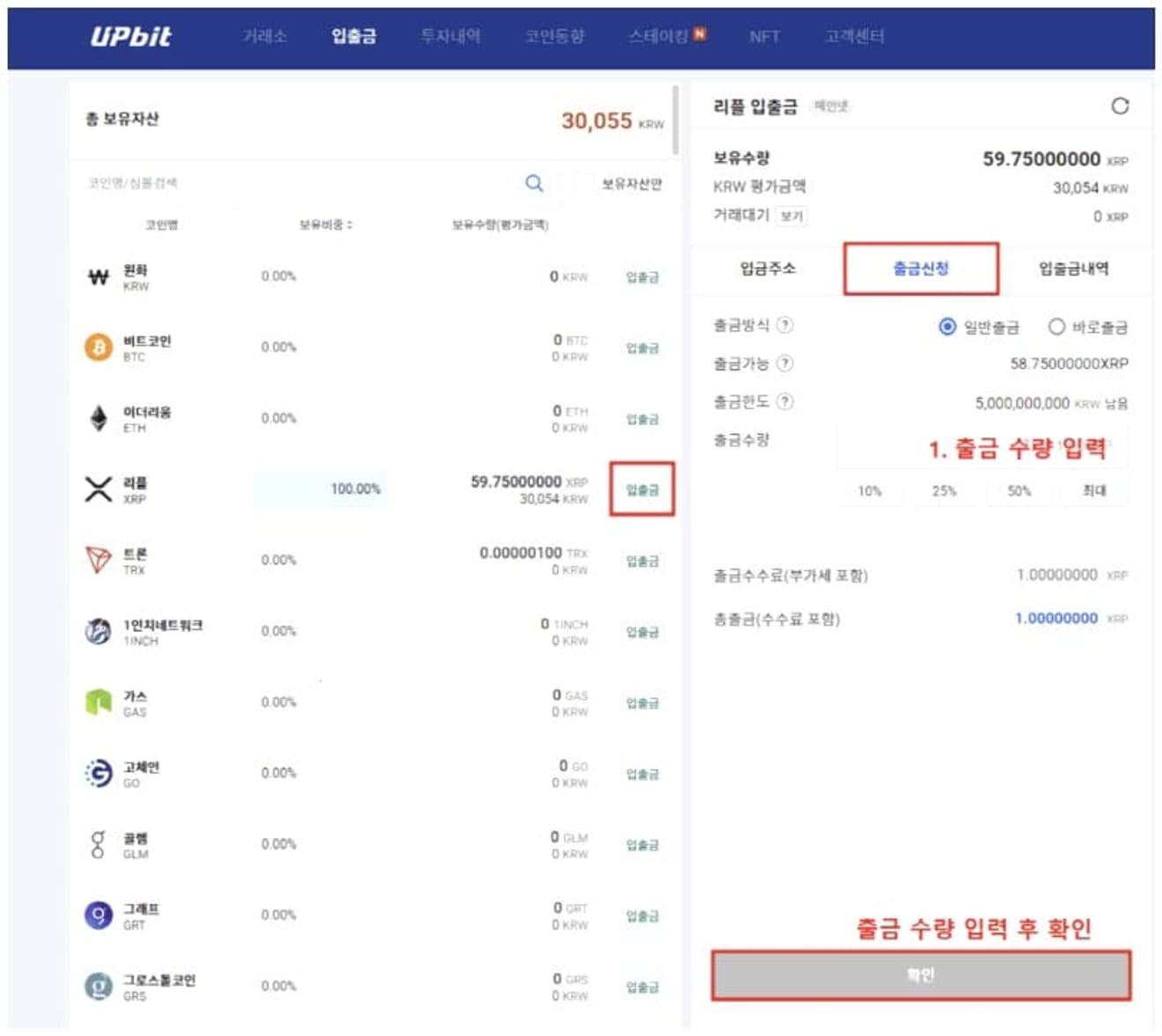
Klik op de knop Storten en opnemen op het tabblad van de munt die u wilt opnemen, voer het bedrag in dat u wilt opnemen in het aanvraagveld voor opname en klik vervolgens op de knop Bevestigen.
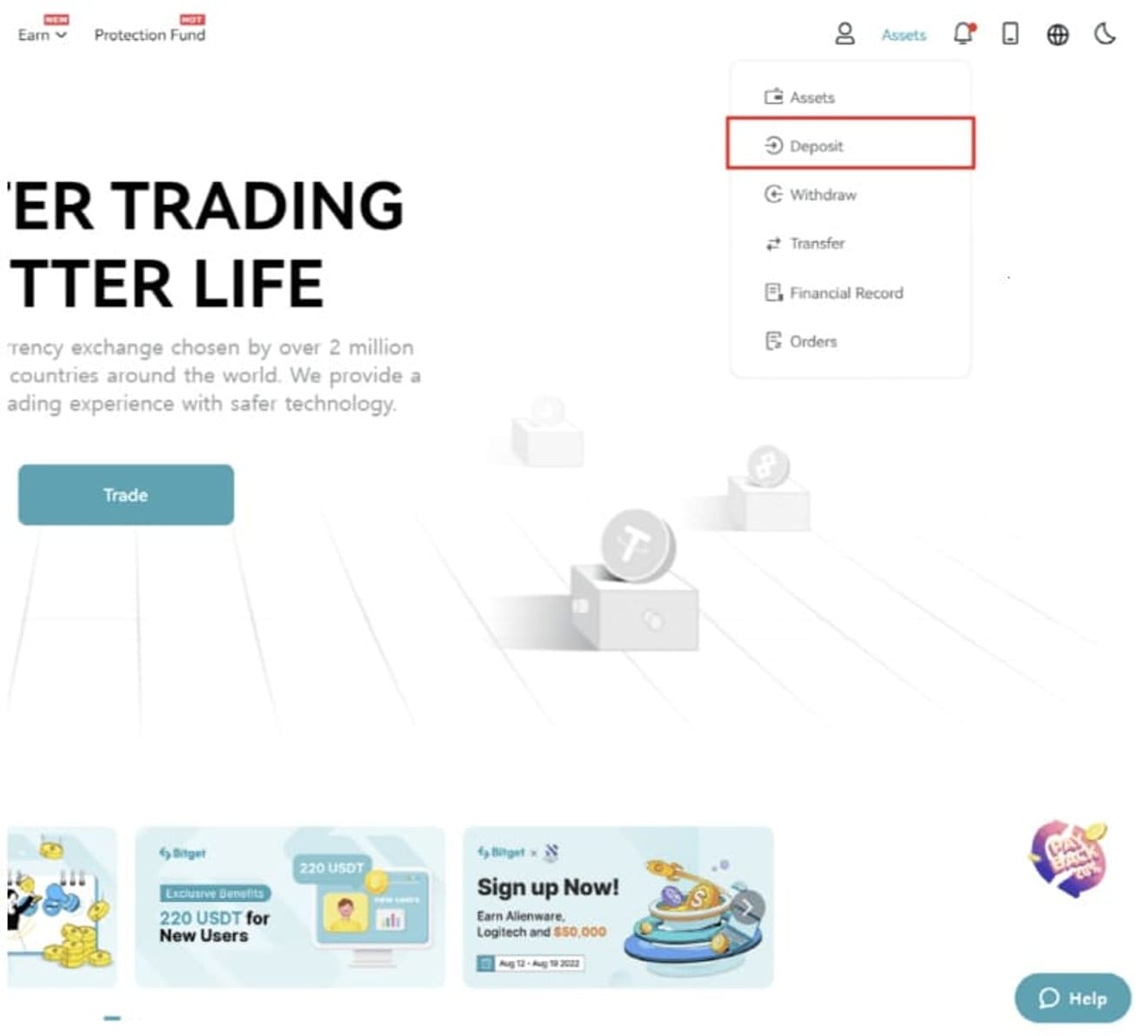
Log nu in op uw Bitget-account waarvoor de KYC-verificatie is voltooid en klik op Deposit.
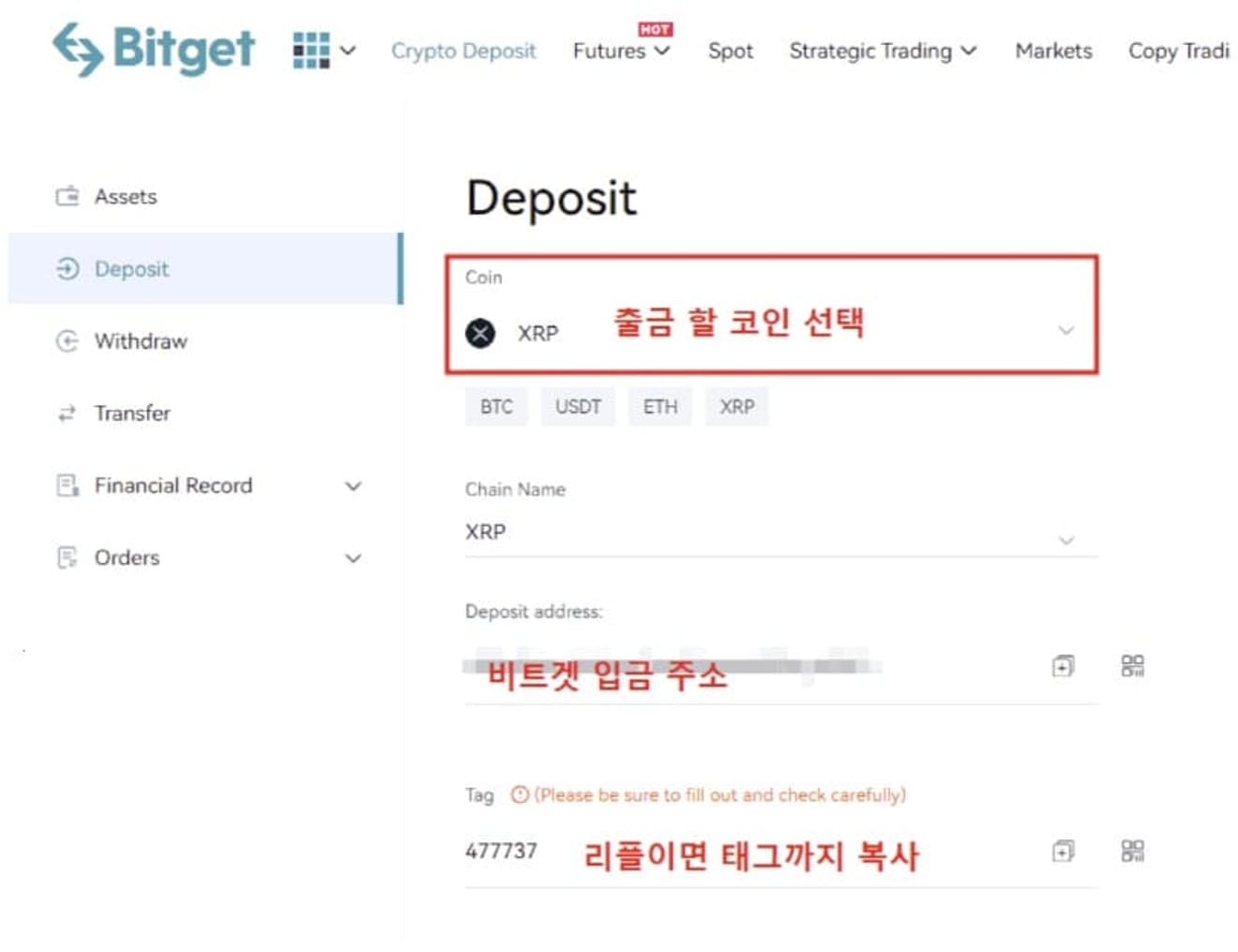
Selecteer de munt die u wilt opnemen en kopieer het Deposit-adres (als u Ripple selecteert, moet u ook de tag kopiëren).
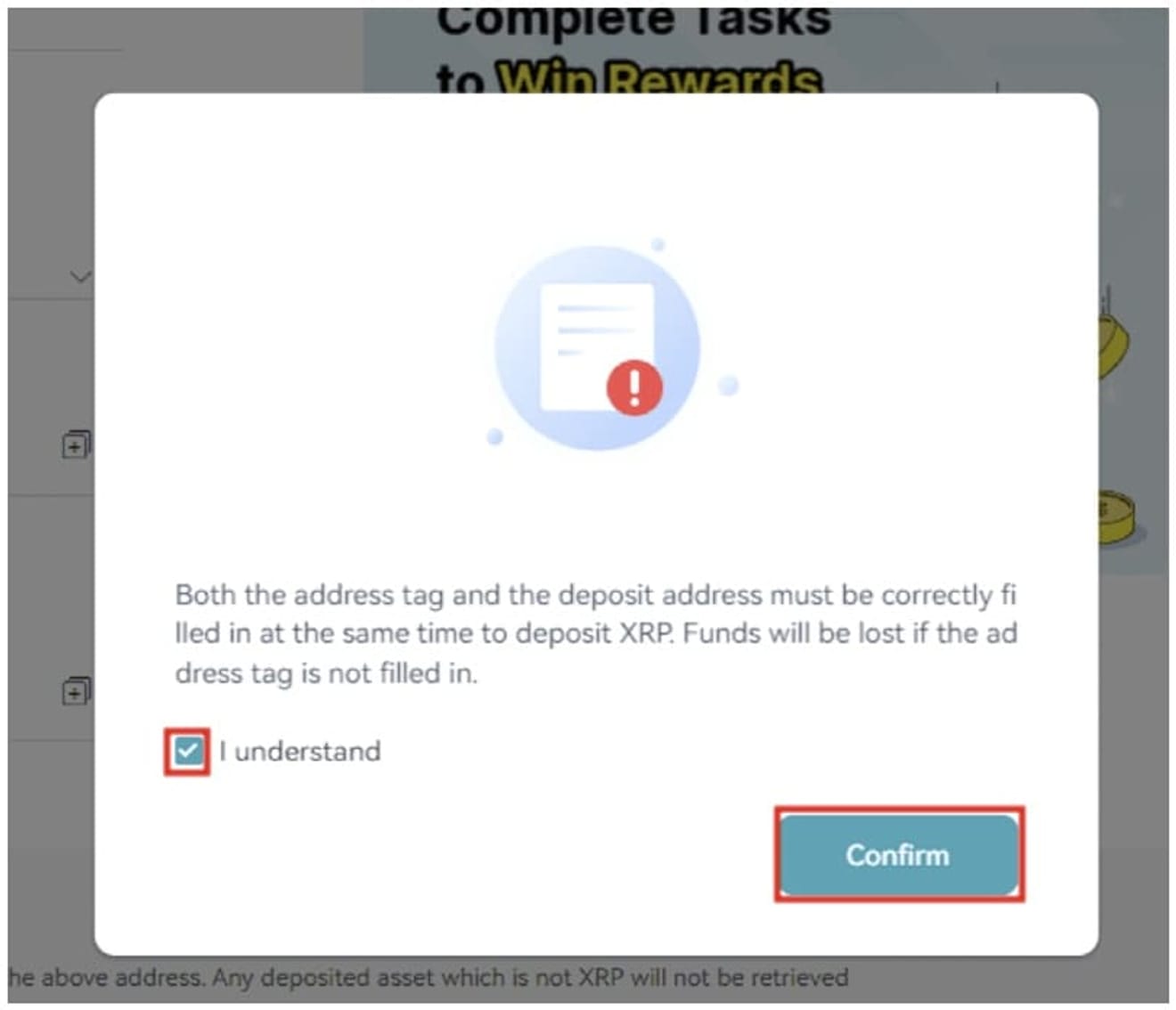
Als u Ripple selecteert, verschijnt er een waarschuwing dat u activa kunt verliezen als u het stortingsadres en de tag niet correct invoert.
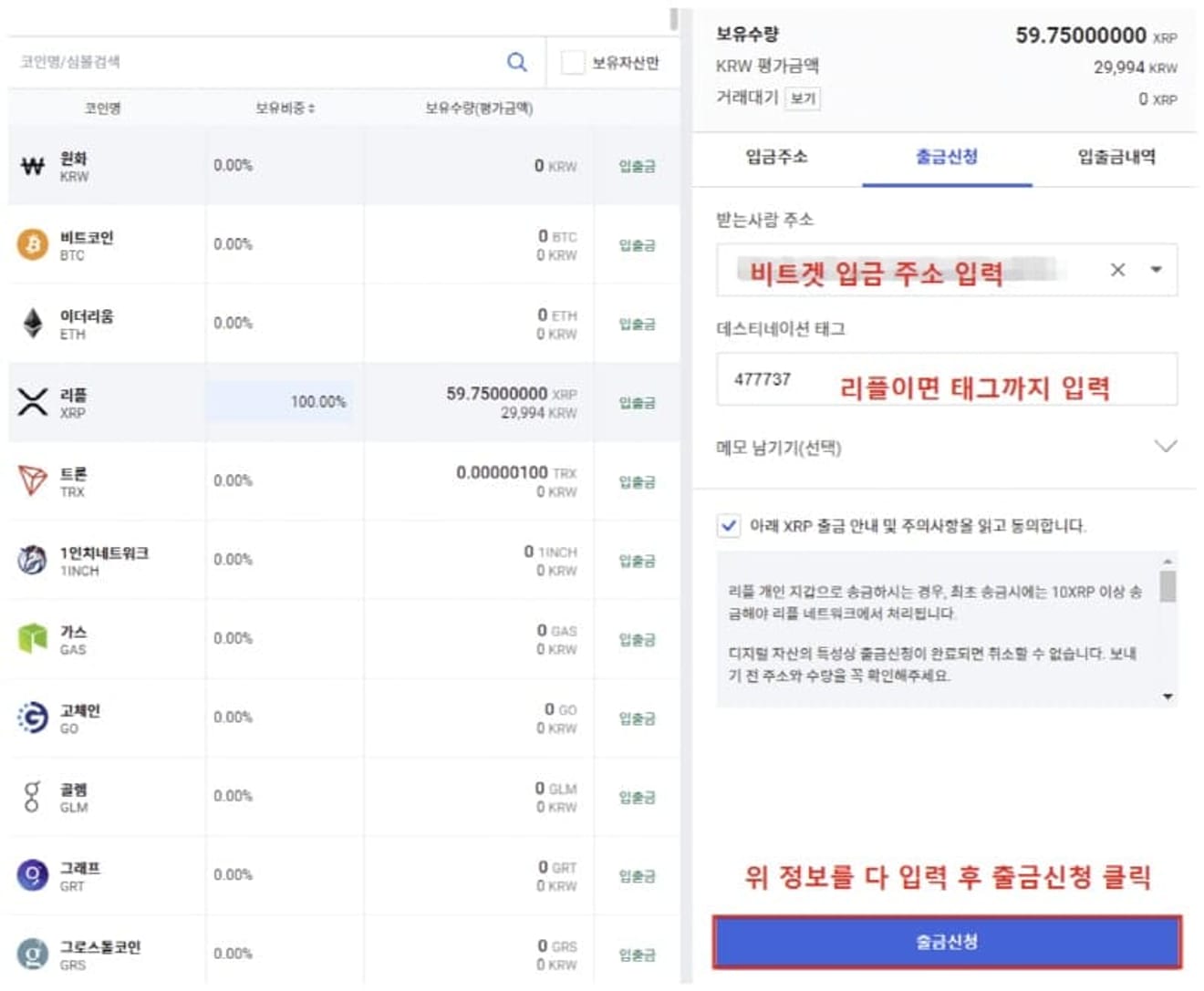
Voer nu het Bitget-stortingsadres in in het adresveld van de ontvanger. In het geval van Ripple, voert u de tag in in de destination tag, voltooit u de opnameaanvraag en voltooit u de Kakao Pay-verificatie, dan wordt de storting meestal binnen 3 tot 5 minuten voltooid op Bitget. Als u meer dan 1 miljoen won opneemt, kunt u Bitget als beurs selecteren.
Bitget Upbit mobiele app stortingsmethode
Laten we nu eens kijken naar de stortingsmethode op mobiel.

Open de Bitget-app en klik op de munt die u wilt opnemen in het menu Storten en opnemen.

Druk op de knop Opnemen.

Er wordt een waarschuwing weergegeven met betrekking tot Ripple en Bitget ondersteunt stortingen via het mainnet, dus druk op de knop Bevestigen.

Voer het bedrag in dat u wilt opnemen en druk op Bevestigen.

Klik vervolgens op Deposit in de Bitget-app.

Zoek de munt die u wilt storten en klik erop. In het geval van zoeken, moet u in het Engels invoeren, zoals TRX voor Tron en XRP voor Ripple.

Als u Ripple stort, verschijnt er een waarschuwing dat u het invoeradres en de tag moet invoeren. Vink het selectievakje aan en klik op 'Ik begrijp'.

Kopieer het stortingsadres (inclusief de tag in het geval van Ripple) van Bitget en ga terug naar het opnamevenster van Upbit.

Voer het gekopieerde stortingsadres en de tag van Bitget in en stel de beurs in op Bitget als het meer dan 1 miljoen won is, en druk vervolgens op de opnameaanvraag.

Nadat u opnieuw hebt gecontroleerd of het ingevoerde adres en de tag van Bitget correct zijn ingevoerd, wordt de storting meestal binnen 3 tot 5 minuten na het voltooien van de Kakao Pay-verificatie voltooid op Bitget.
Bitget Upbit mobiele app opnamemethode
Laten we nu eens kijken naar de opnamemethode met behulp van de mobiele app. Log in en klik in de volgende volgorde op Assets – Withdraw.

Selecteer in het volgende scherm de munt die u naar Upbit wilt verzenden.

Voer in het invoerveld voor Upbit-stortingsinformatie het stortingsadres in op 1, de tag (in het geval van Ripple) op 2 en het bedrag dat u wilt opnemen op 3 en klik vervolgens op de knop Bevestigen. On-chain withdrawal bovenaan is een menu dat wordt gebruikt wanneer u stort op andere beurzen dan Bitget, en deze functie moet actief zijn. Internal transfer wordt gebruikt bij het verhandelen binnen Bitget.

Controleer de hoeveelheid munten en het adres nogmaals.

De Bitget-opnameverificatiestap kan variëren afhankelijk van de beveiligingsmethode die u hebt ingesteld. Voer op 1 het fonds-wachtwoord in, op 2 het e-mailverificatienummer en op 3 het verificatienummer van de mobiele telefoon, en druk vervolgens op de knop Bevestigen op 4.

De opname is nu voltooid.
Bitget Upbit PC opnamemethode
Dit is het opnamemenu van Bitget. Log in en klik op 1 en selecteer vervolgens 2.
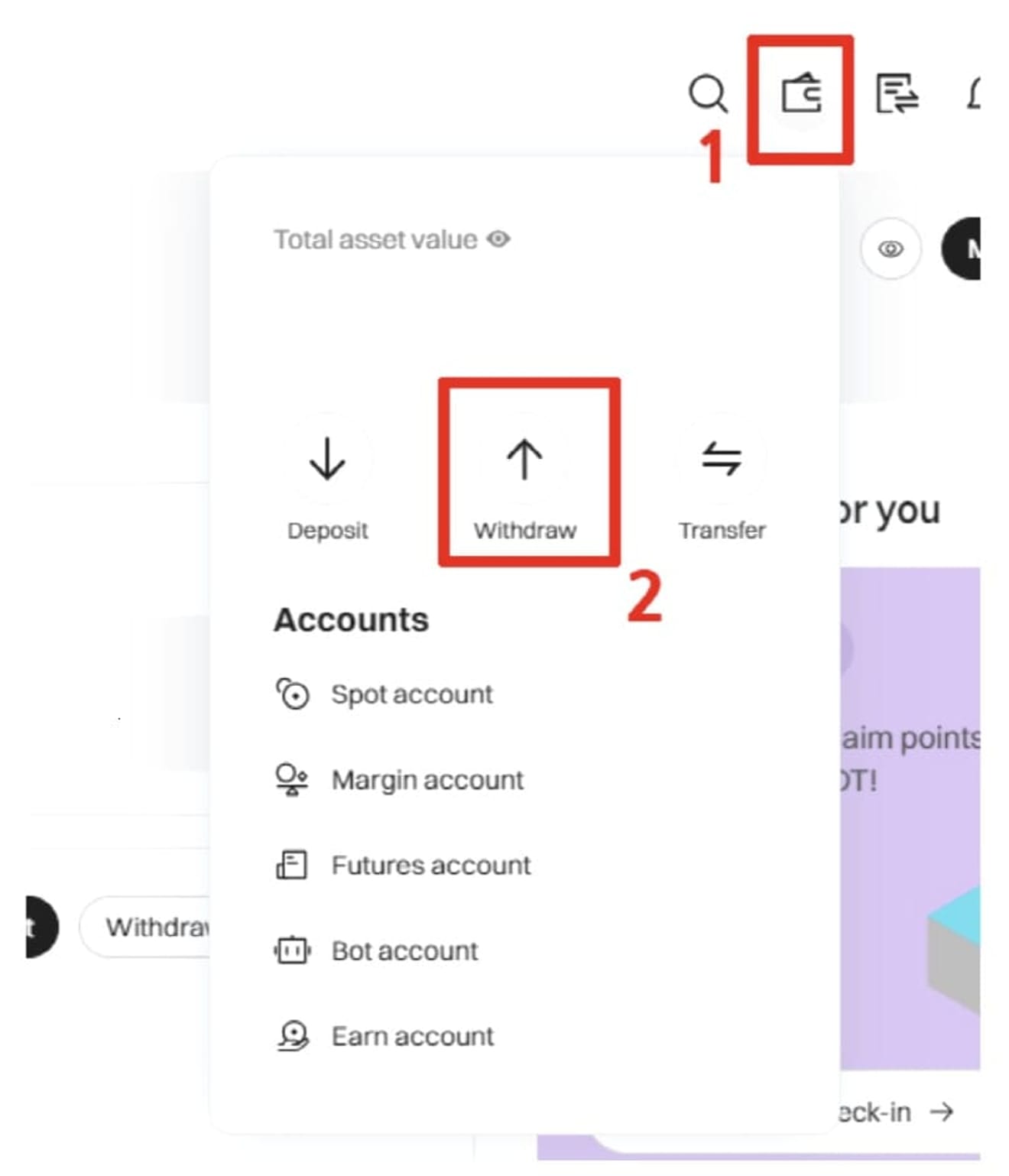
Selecteer de munt die u wilt opnemen in Select a coin en voer het opnameadres in. In het geval van Ripple moet u ook het tagnummer invoeren.
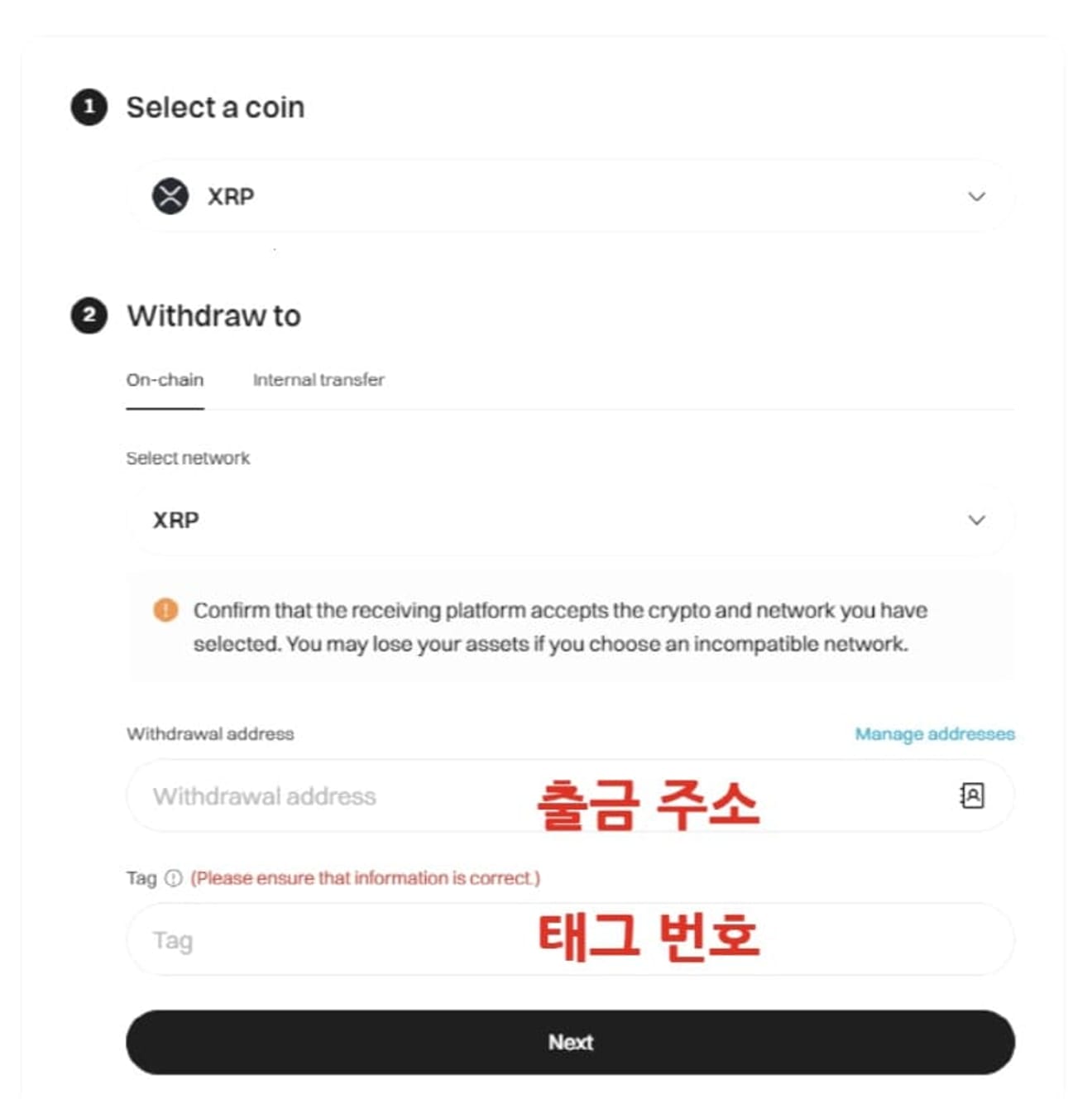
Als u hierboven op de knop Volgende drukt, verschijnt er een invoerveld voor het opnamebedrag. Voer het opnamebedrag in en klik op de knop Opnemen.
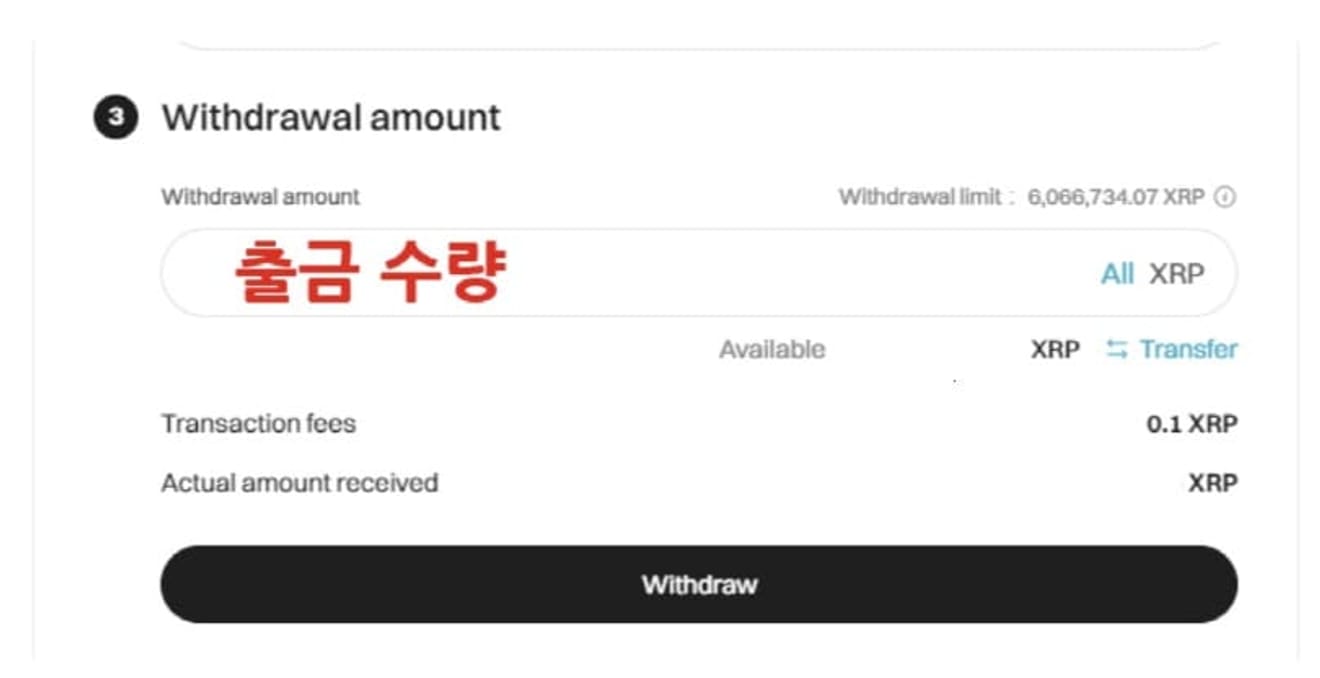
Controleer in de pop-up Withdrawal confirmation nogmaals of het opnameadres en het bedrag correct zijn. Als er geen probleem is, vinkt u de overeenstemming aan en klikt u op de knop Bevestigen.
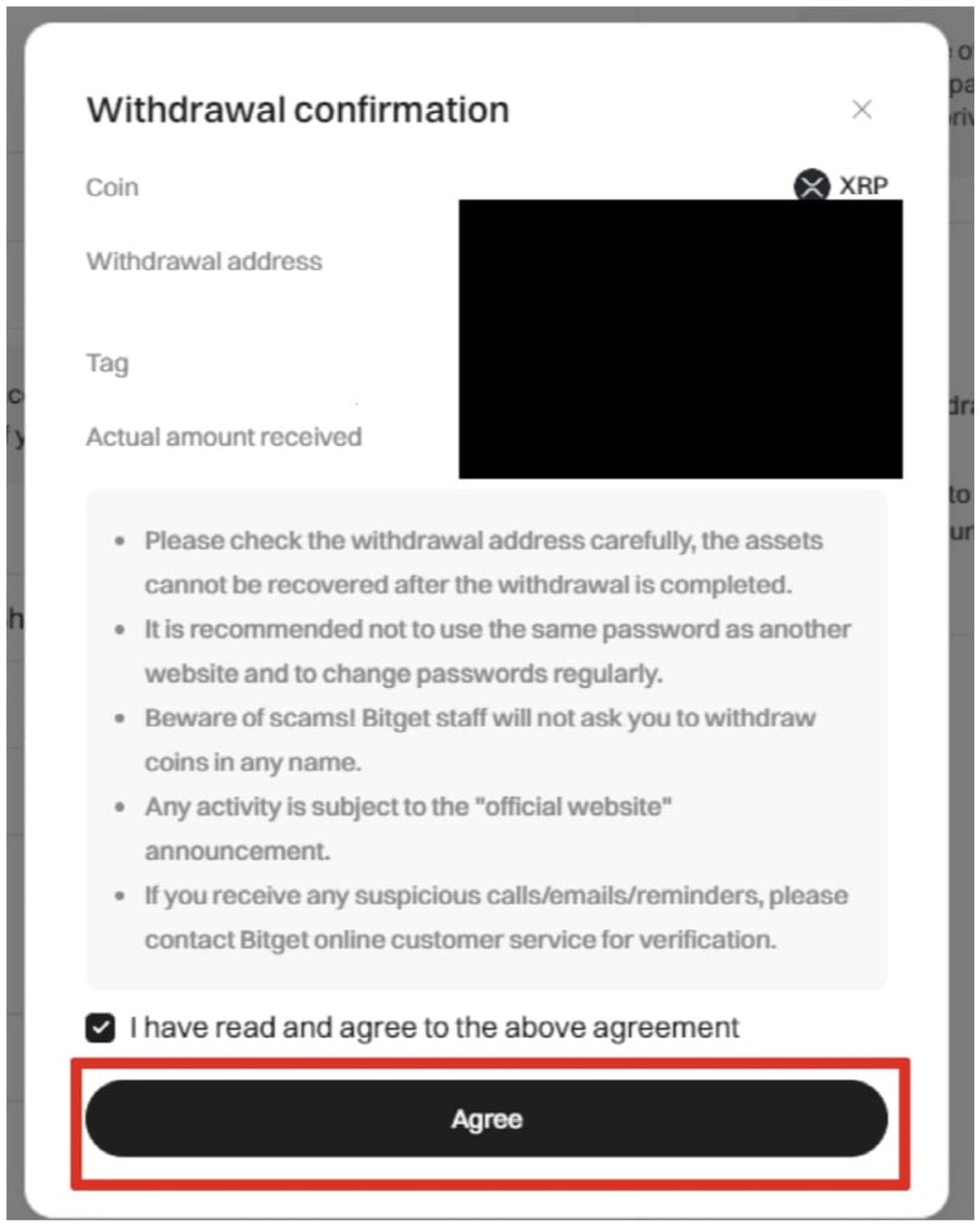
Dit is de laatste stap. De authenticatiemethode kan variëren, afhankelijk van uw instellingen.
U kunt. Ten eerste, voer het fonds-codenummer in, ten tweede, voer het e-mailverificatienummer in en ten derde, voer de Google OTP van Bitget in. Klik ten slotte op de knop Bevestigen in de vierde stap.
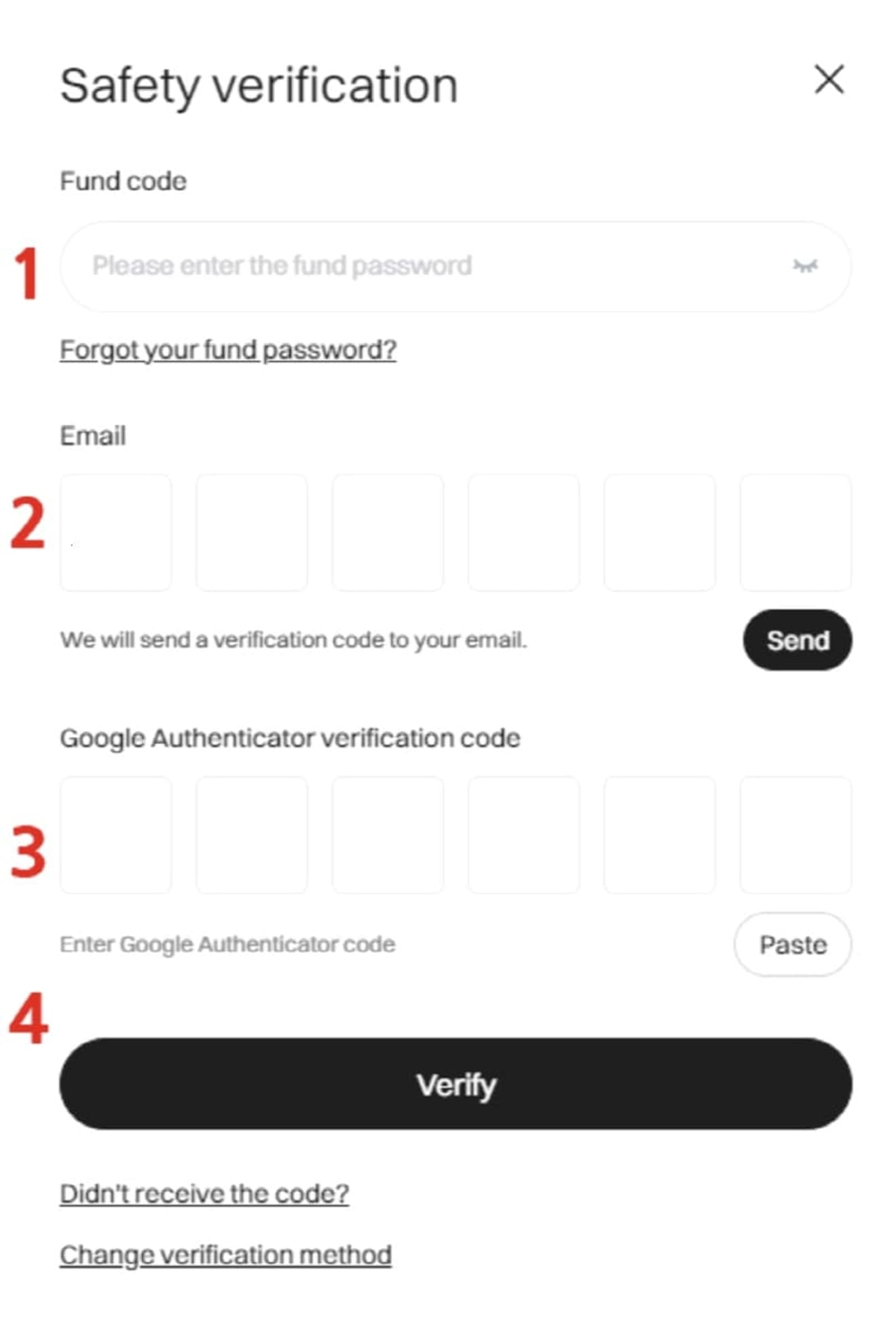
Als de ingevoerde code en het verificatienummer correct zijn, is de aanvraag voor overdracht van Bitget naar Upbit succesvol voltooid.